音楽の定額配信サービスはAppleが提供しているApple Musicを使っています。
しばらく個人メンバーシップ(月額980円)で使っていたのですが、妻の分も加入しようと思いファミリーメンバーシップ(月額1,480円)へアップグレードしてみました。iOS10からMusicのUIがガラリと変わってちょっとわかりにくかったので、備忘録も兼ねてメモ。
Apple Musicファミリーメンバーシップとは…
そもそもApple Musicは音楽を毎月一定額払うことでAppleが契約しているアーティストやレーベルの音楽を聴き放題になるサービスです。
ファミリーメンバーシップはファミリーとして登録しているアカウントにもApple Musicを利用できるようにするサービスです。最大6人までが月額1,480円で使えるのは非常にお得。
iPhoneでのファミリーメンバーシップ設定
今回はiPhoneで設定してみました。
iPhoneでの設定方法は「Apple Musicで個人からファミリーメンバーシップにアップグレードする方法」でも解説されているように、ファミリープランにアップグレードとiPhoneでも分かりやすく表示されていて簡単そうでした。
しかしiOS10にアップグレードしていると、なかなかこのメニューにはたどり着けませんでした。以下簡単に解説します。
設定画面までの手順
まずは「For You」のタブを開いて、右上のicloudで設定しているアイコンをタップします。
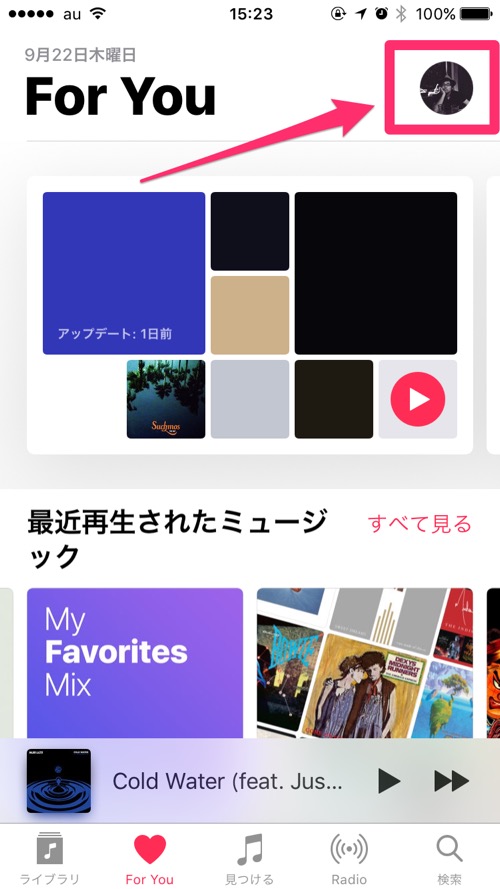
次にAppleIDをタップ。場合によってはログインIDやパスワードを聞かれるので入力してください。
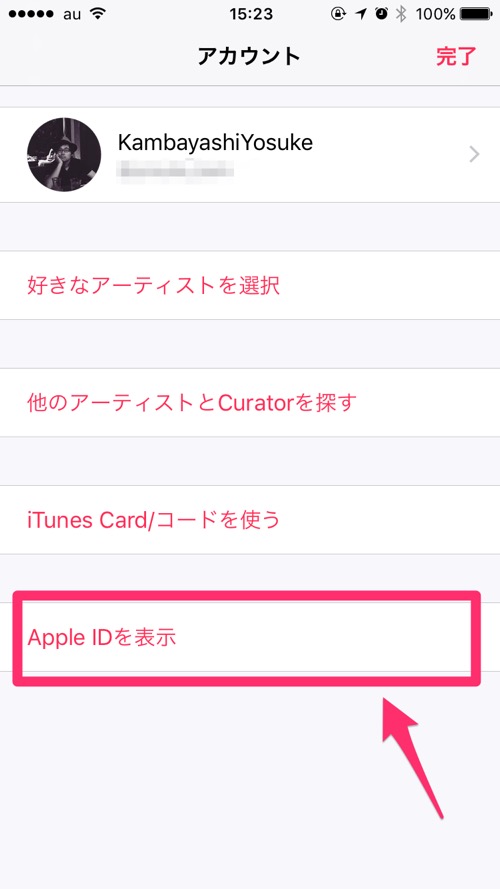
で、次に管理というボタンをタップ。(管理だけでは意味分かりませんが…)僕はここでメンバーシップの変更がどこで出来るのか分からず、3分くらい迷いました。
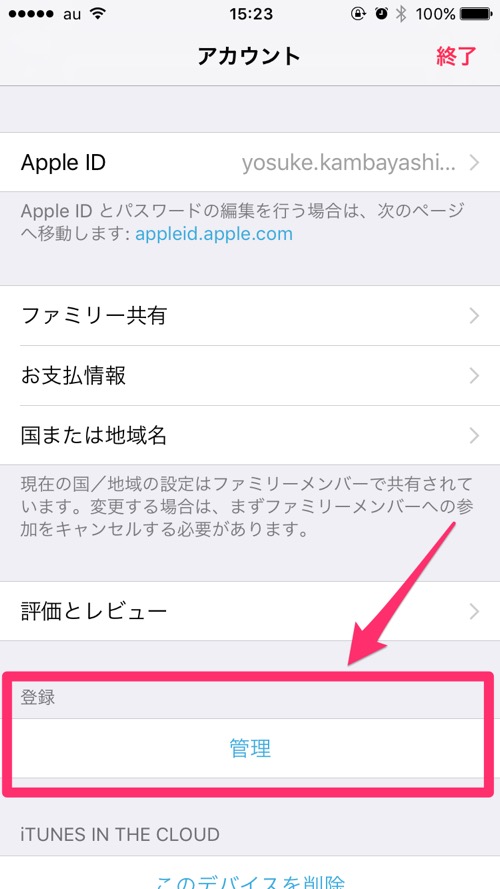
無事変更画面に入って、個人→ファミリーメンバーシップへ変更完了です。
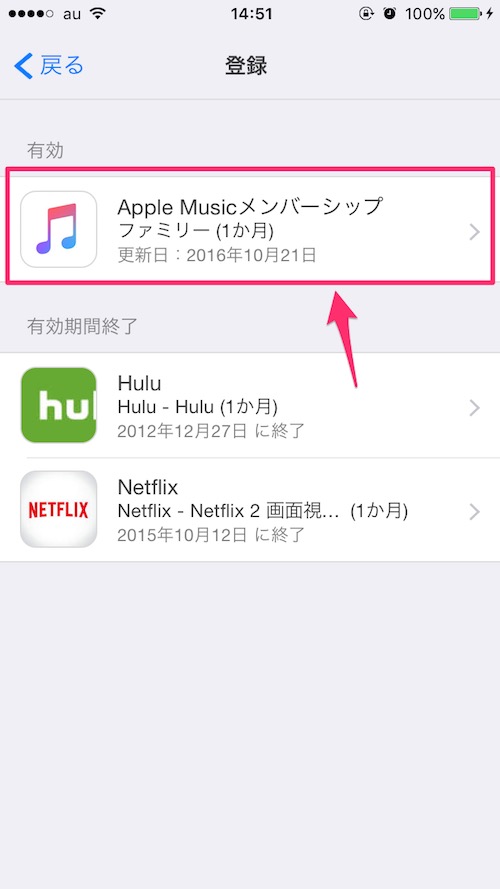
気をつけなければいけないのが、課金が発生するのは変更をした直後に請求されること。ただ金額はまるまる請求されずに、個人メンバーシップの残期間を差し引いた額になるようです。
個人からファミリーメンバーシップへアップグレードされる際はご参考ください。
